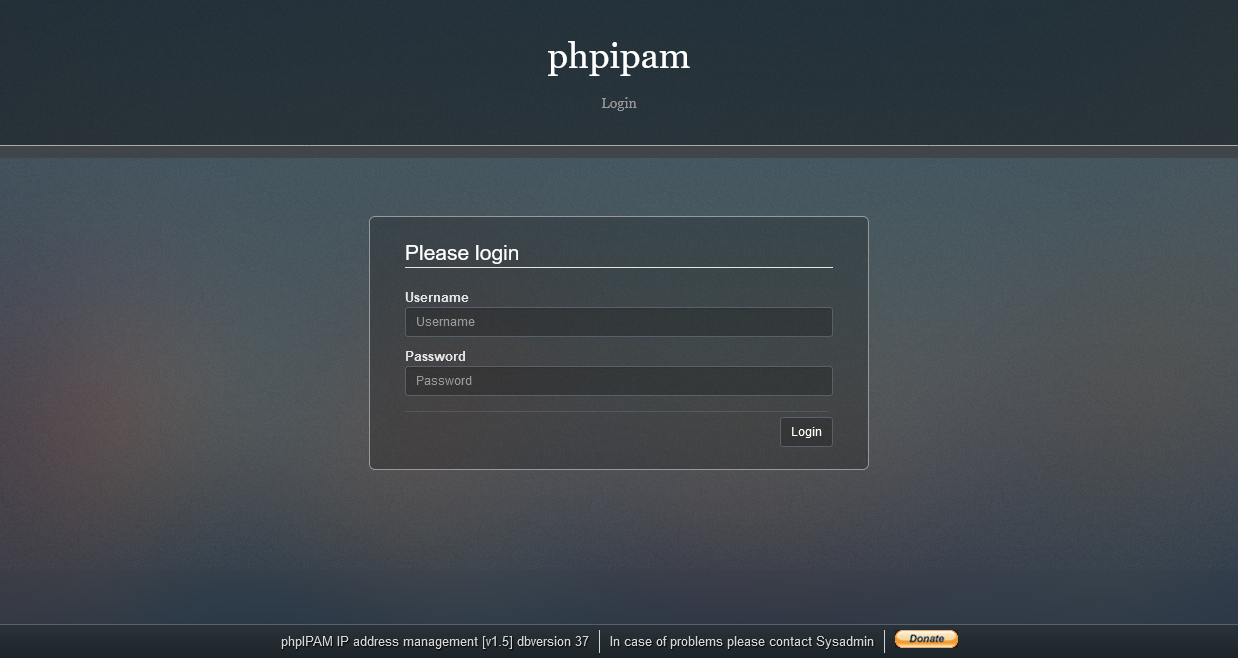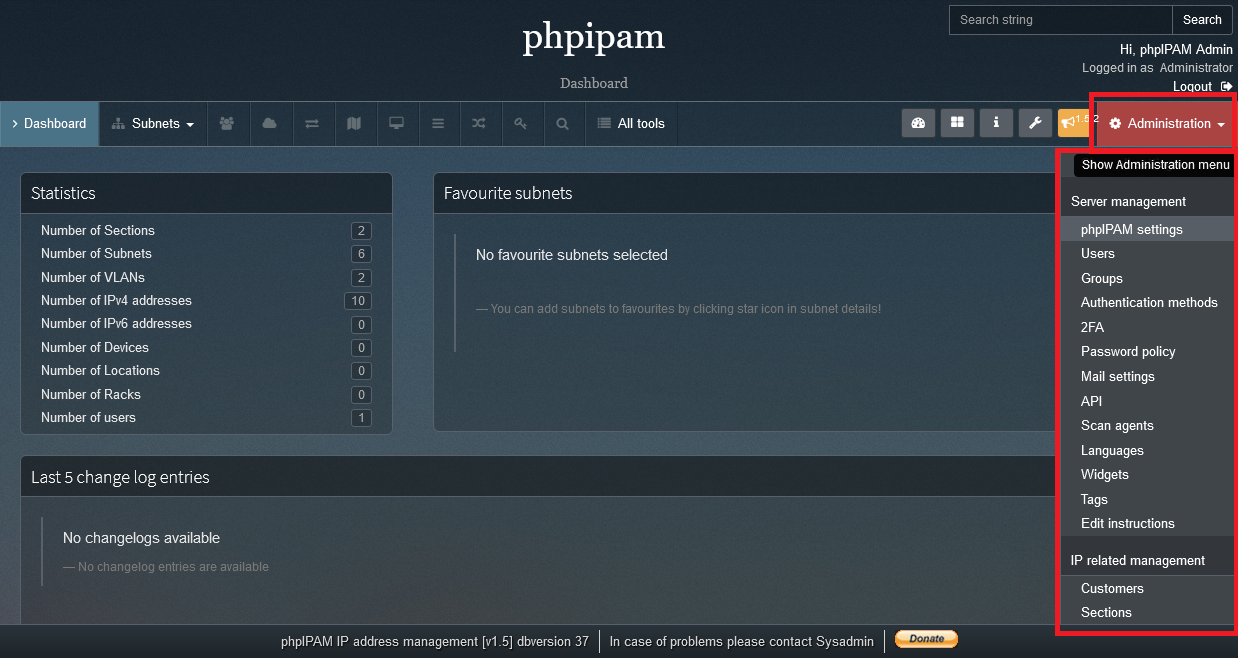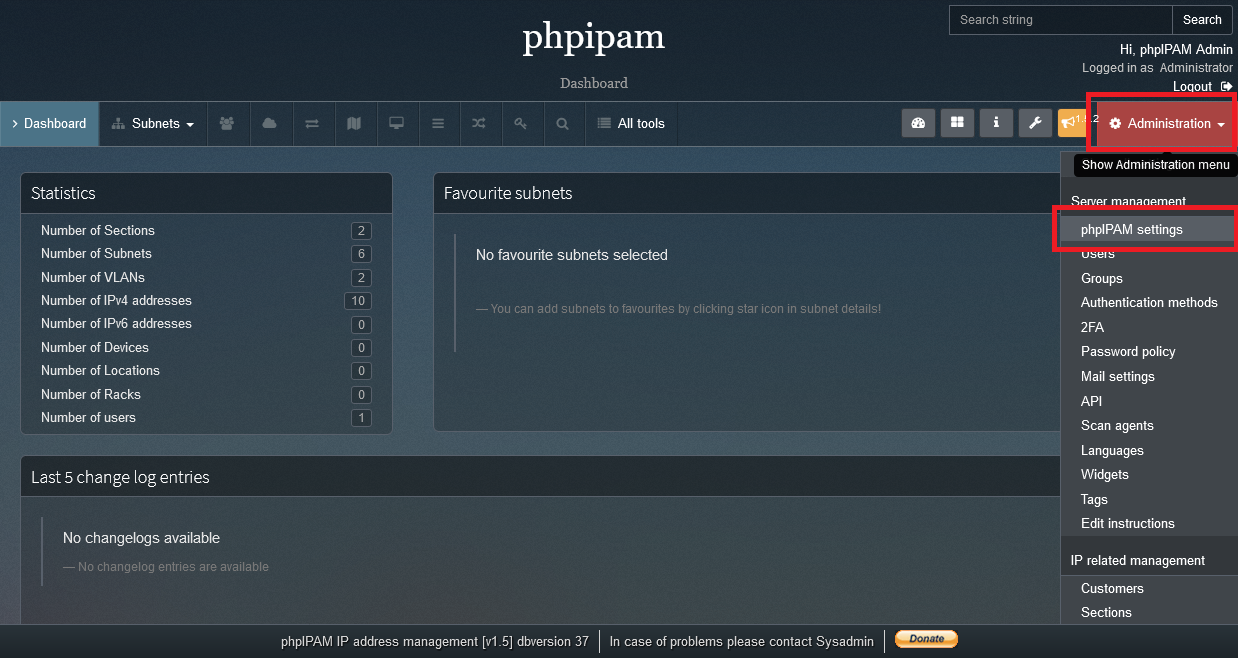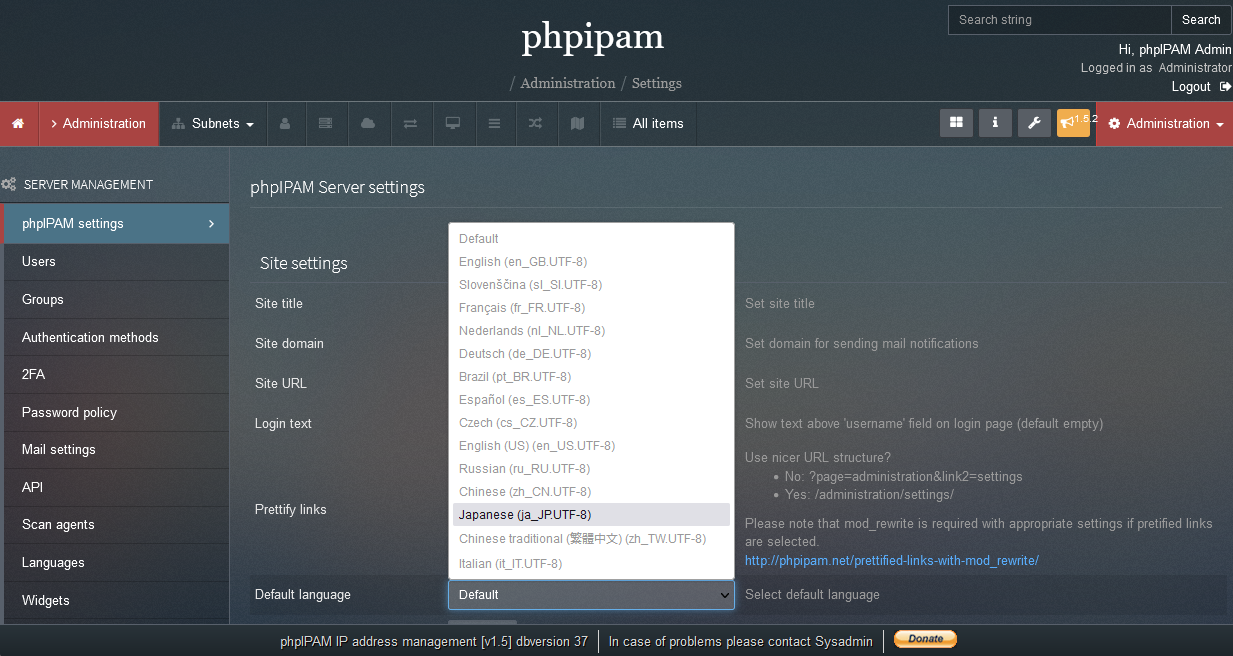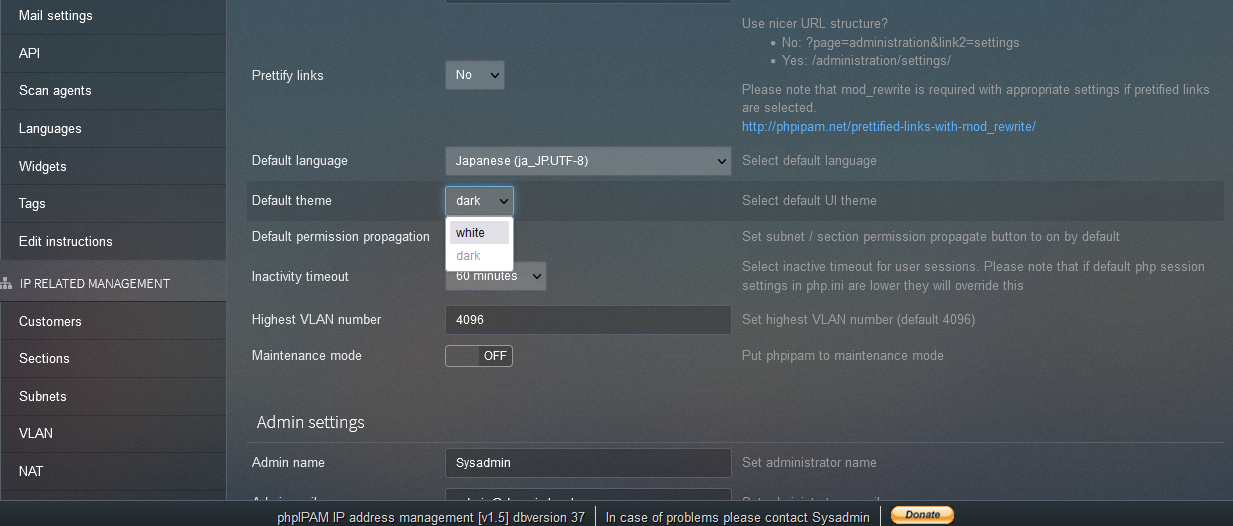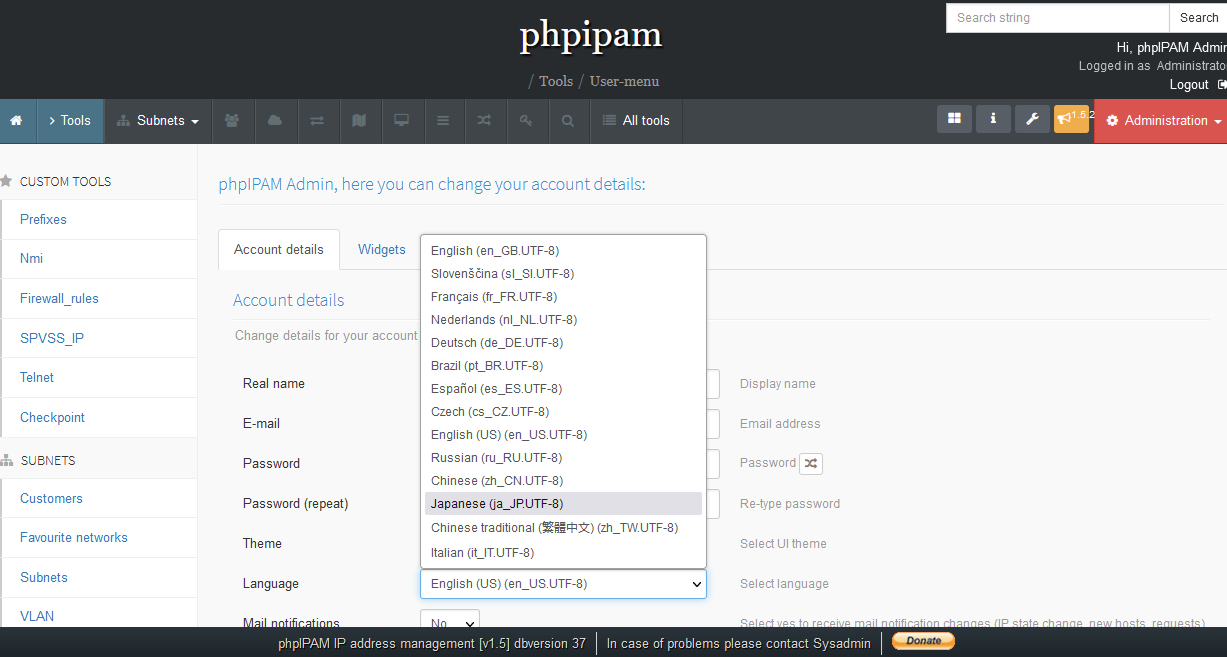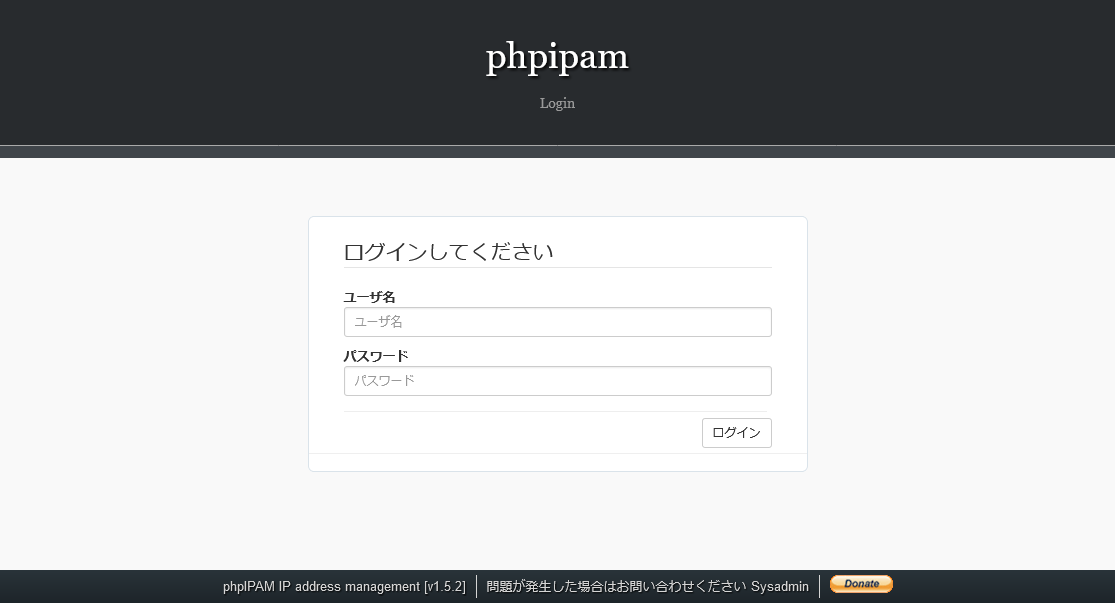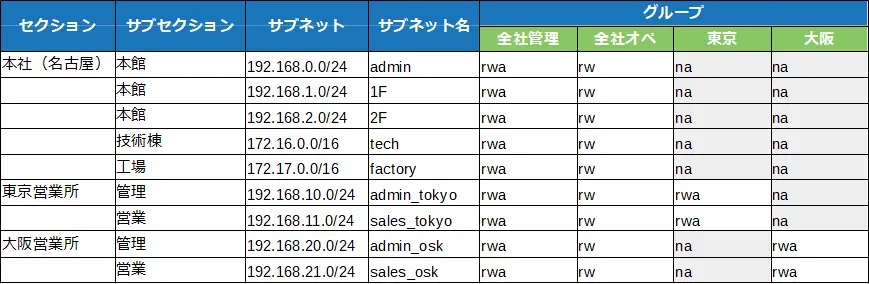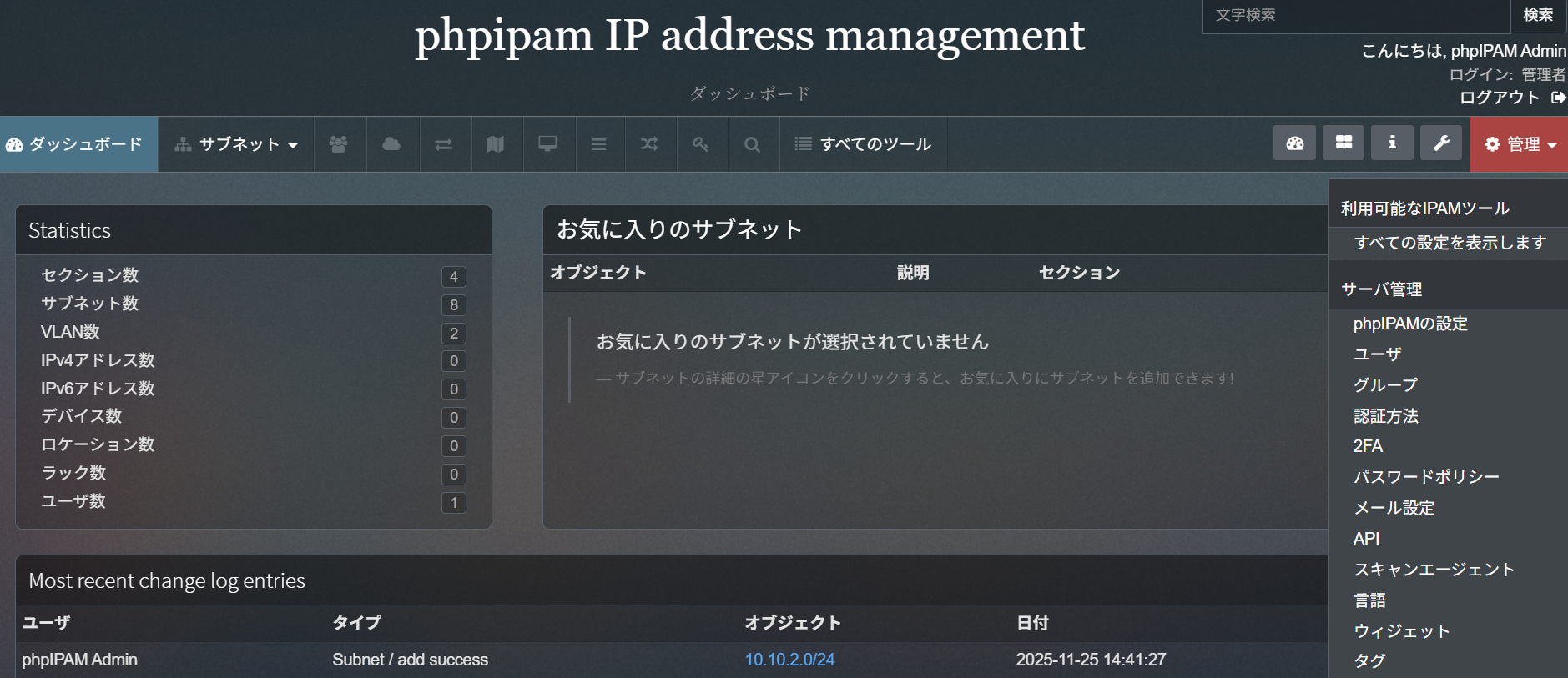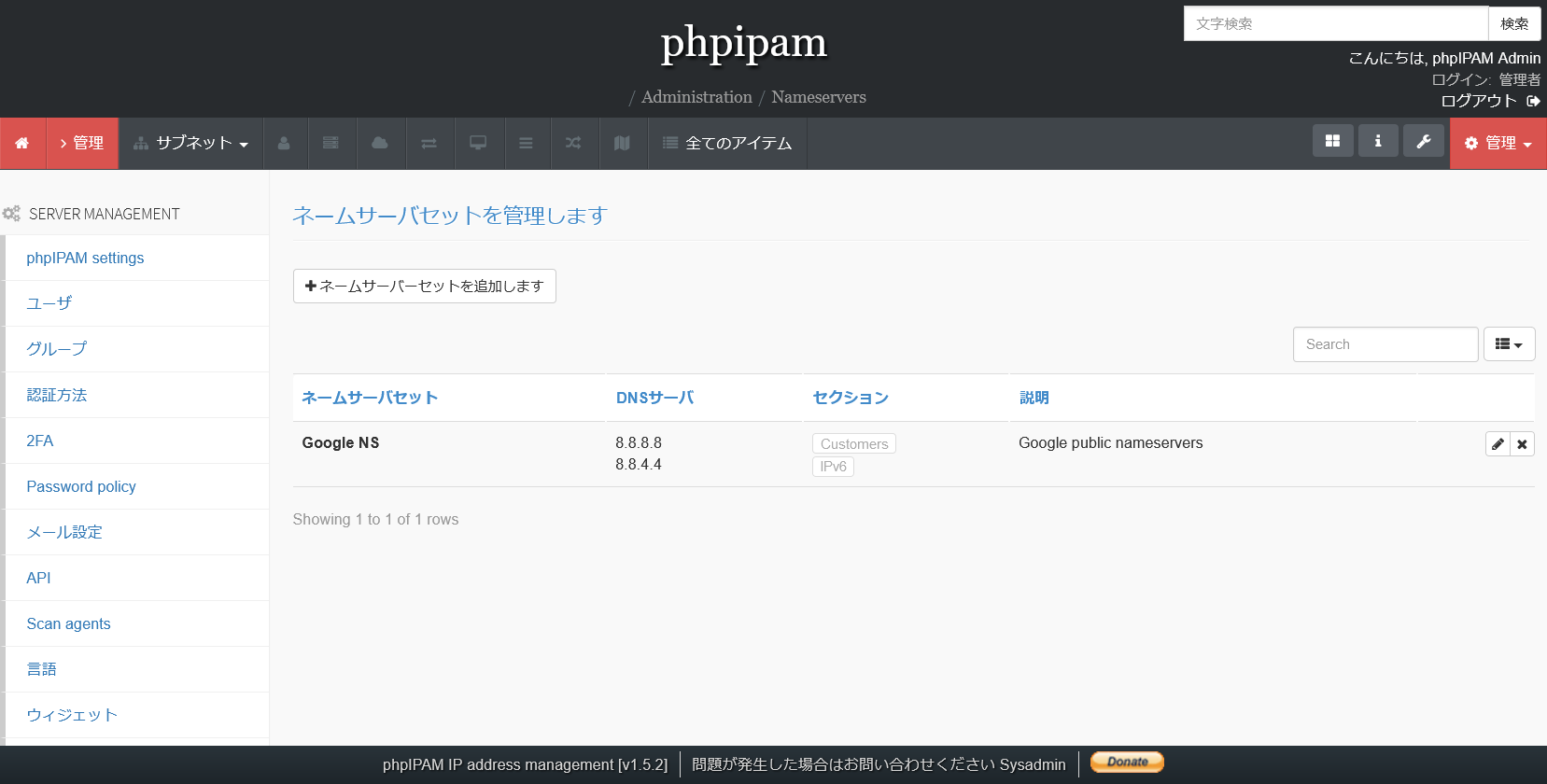3. phpIPAMの初期設定を行う
本章では、phpIPAMの運用を始める前の初期設定について解説します。
phpIPAMでは、様々な情報を管理できます。
その中でも最低限設定が必要な項目は次の通りです。
- ユーザとグループ
- IPアドレスと関連するDNSサーバ
- セクション
- サブネット
また、オプショナルな機能として、次の項目を登録することで、IPアドレスと紐づく物理的なリソース等の情報を登録することもできます。
本マニュアルではphpIPAMでIPアドレス管理を行うために必要となる最もシンプルな設定で解説をしています。
各設定の詳細については、マニュアルの各設定の章を参照してください。
3.2. phpIPAMへ接続する
phpIPAMは、WEBブラウザから利用することができます。
WEBブラウザからphpIPAMのURLにアクセスします。接続する際には、phpIPAMに接続するためのURL情報が必要です。
アクセスに成功するとログイン画面が表示されます。
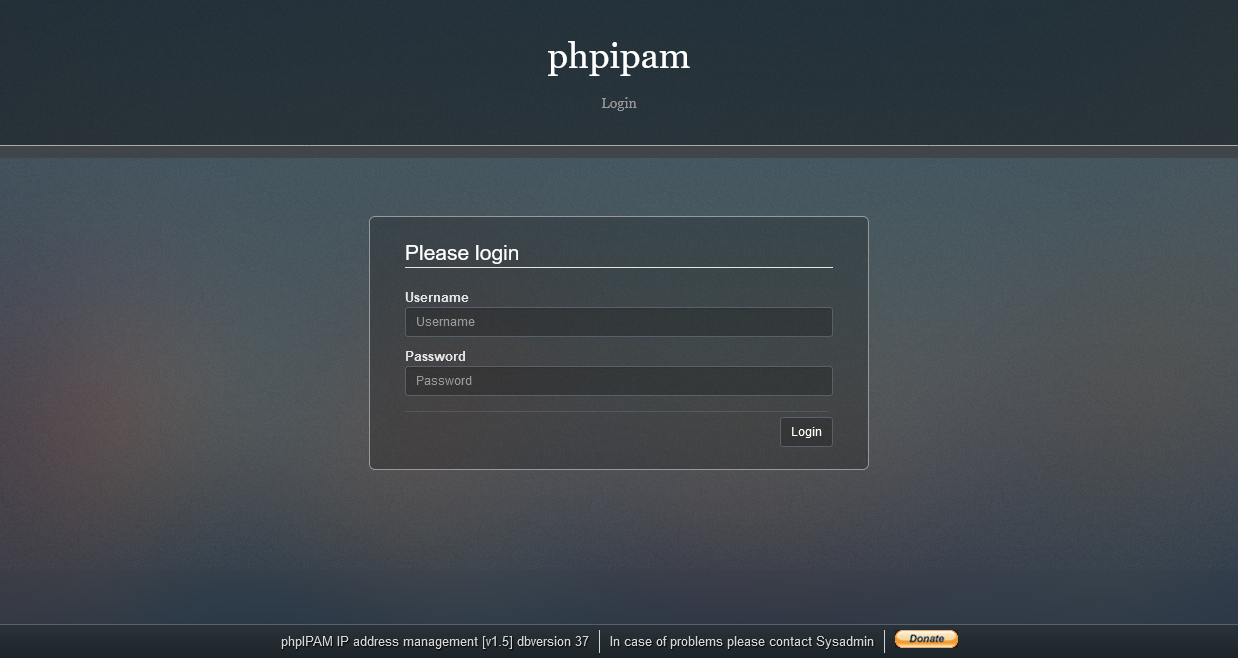
管理者のIDとパスワードを入力することでログインを行います。
ログイン後、ダッシュボード画面が表示されます。
画面右側にある、管理メニューから各種設定を行います。
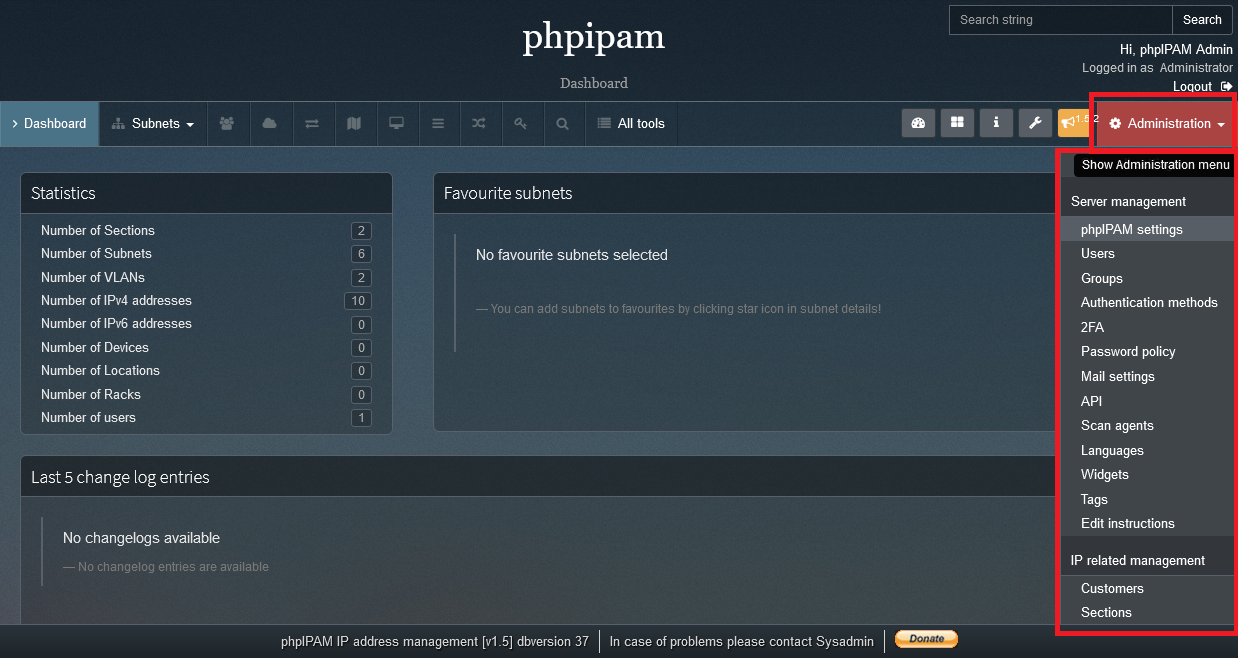
3.3. phpIPAMの画面表示設定を行う
phpIPAMは、デフォルトでは英語表示、テーマはダークモードになっています。
ここでは、言語を日本語に設定し、テーマをホワイトモードに変更するための手順を解説します。
Note
本マニュアルでは、画面のスクリーンショットを見やすくするため、テーマをホワイトモードに変更しています。テーマは必要に応じて変更してください。
日本語表示にするには、以下2つの設定を行います。
- phpIPAMシステムの言語設定を日本語に設定する
- 管理者アカウントの言語設定を日本語に設定する
3.3.1. システムの全体設定を行う
まず、システムのデフォルトとなる言語と、テーマを設定します。
管理メニュー一覧から phpIPAM settings を押します。
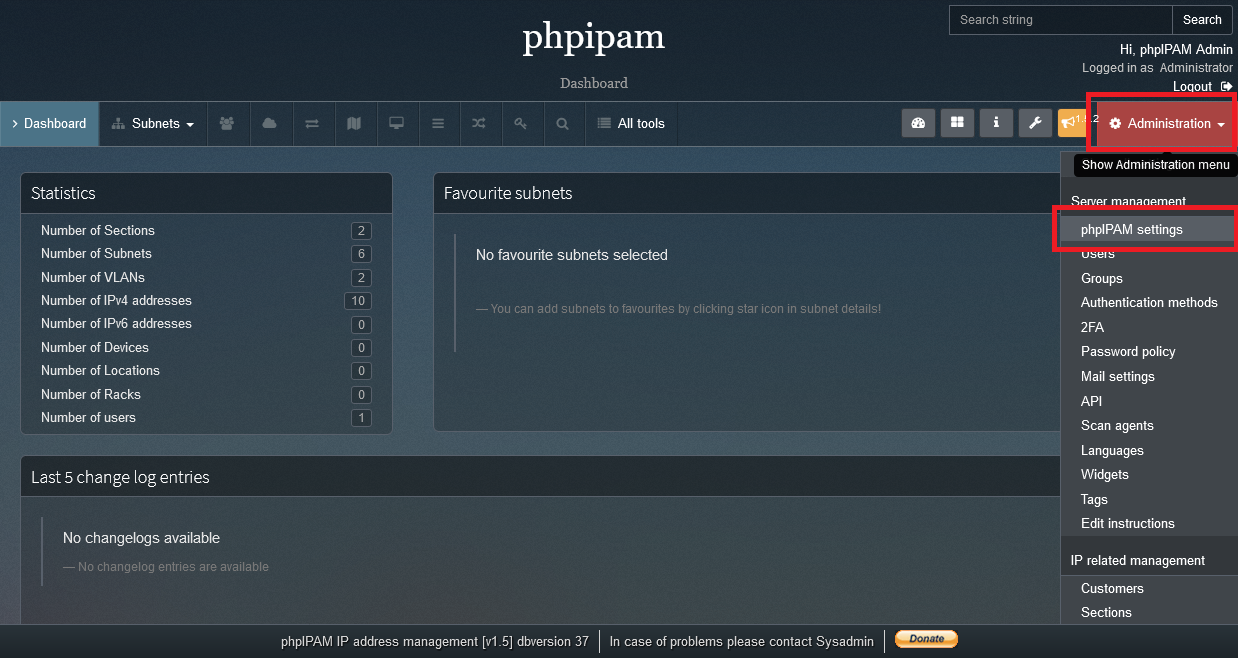
システムの設定画面が表示されます。
まずは言語を設定します。
Default language を Japanese(ja_JP.UTF-8) に設定します。
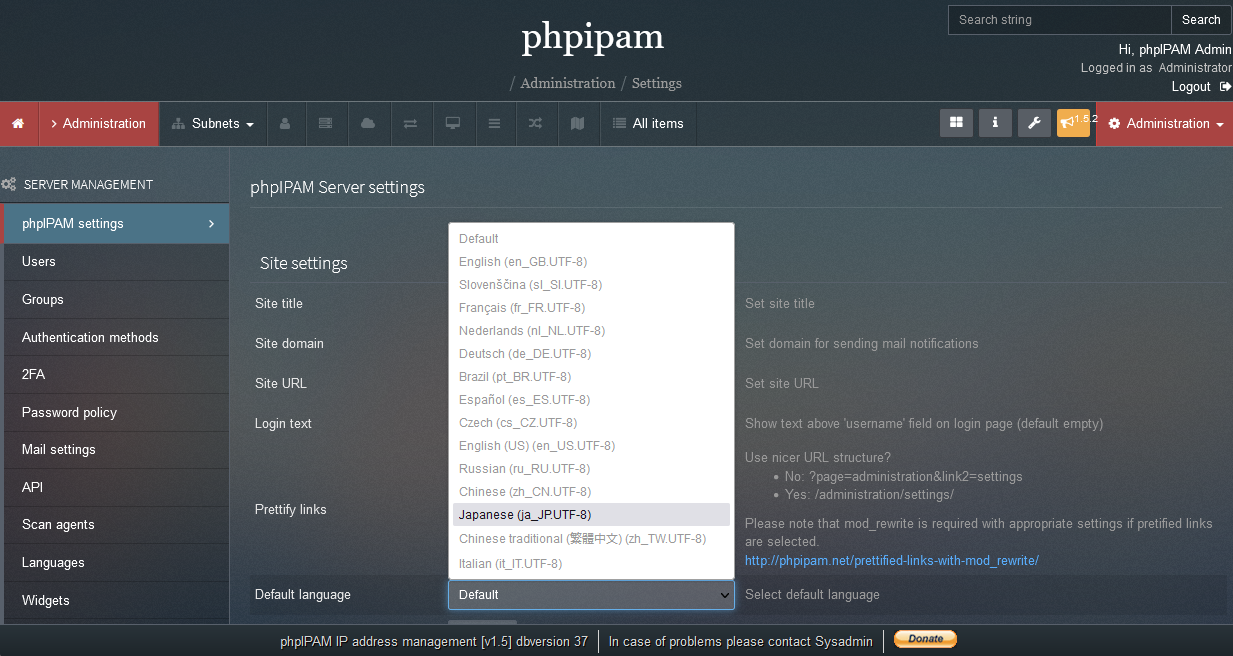
続いて、画面のテーマをホワイトモードに変更します。
言語設定のすぐ下にある Default theme を white に変更します。
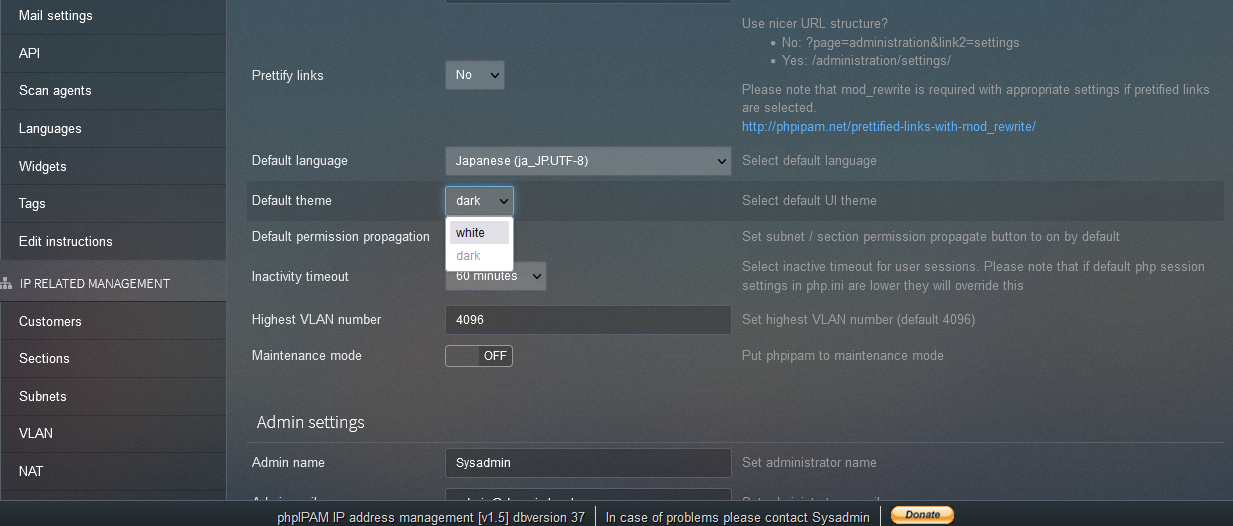
設定後、画面下部にある Save を押して設定を保存します。
3.3.2. 管理者アカウントの言語設定を行う
管理者アカウントも、デフォルトの言語が英語になっています。
そのため、アカウント設定から言語設定を変更する必要があります。
ツールメニューボタンを押し、メニューの一覧を開きます。

ツールメニューの一覧から My account を選択します。

アカウント設定画面から Language を Japanese(ja_JP.UTF-8) に設定します。
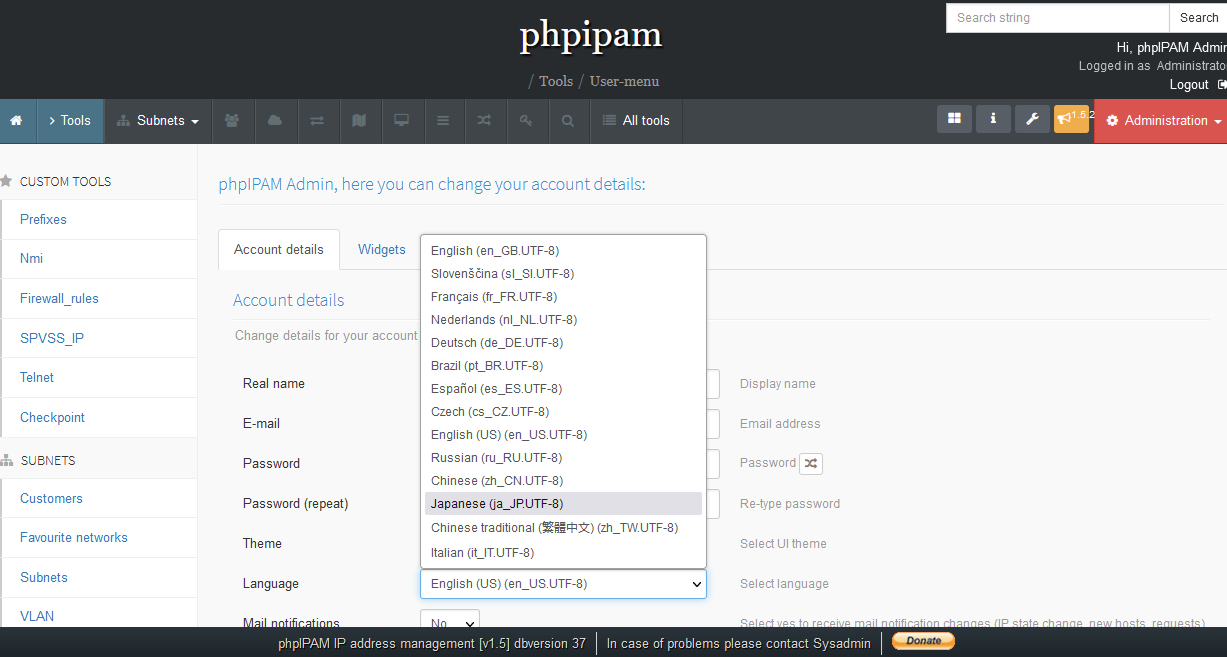
設定後、画面下部にある Save changes を押して設定を保存します。
一度ログアウトして、再度ログインしなおすことで言語が日本語に切り替わります。
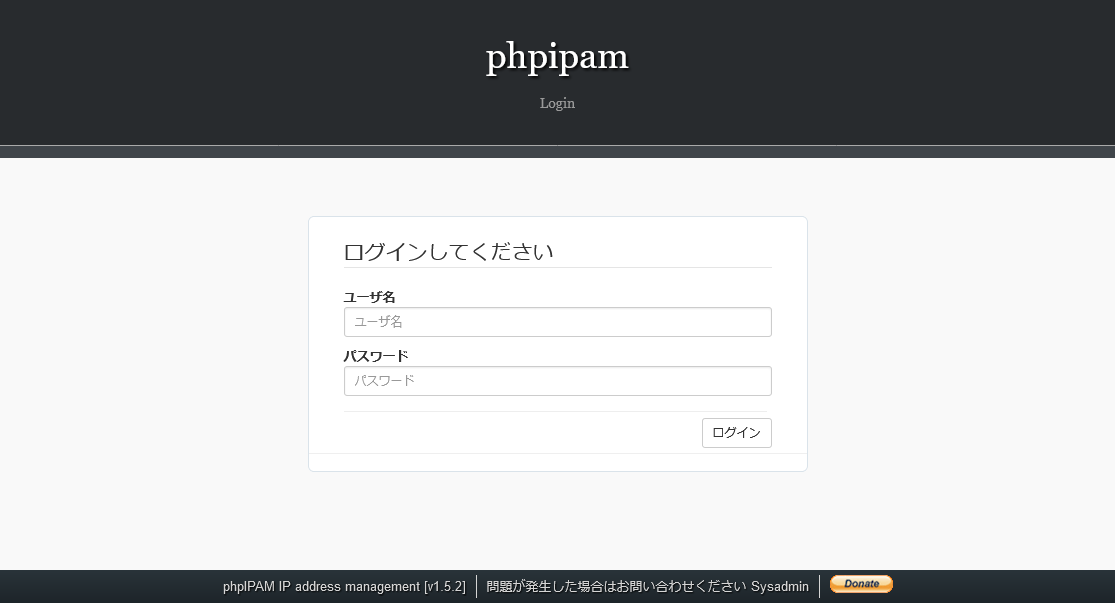
3.4. グループを準備する
phpIPAMでは、セクション・サブネットの管理権限はグループ単位で設定します。
例えば、名古屋(本社)、東京、大阪に拠点がある場合、それぞれの拠点にIPアドレス管理者を設定し、本社の管理者が全社管理を行うといった使い方ができます。
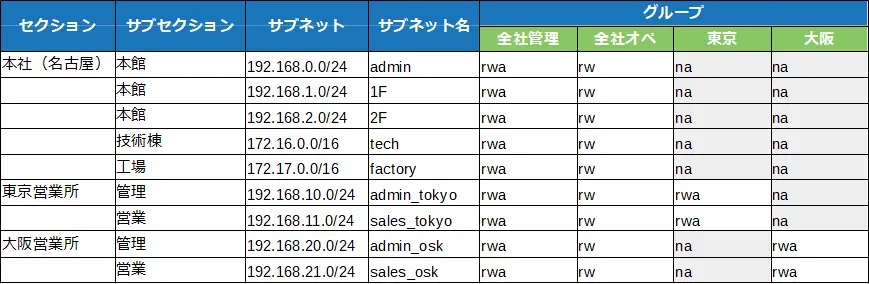
グループの追加方法については、 グループを追加する を参照してください。
3.5. ユーザを準備する
続いてユーザの追加を行います。ユーザを上記で追加したグループに所属させることで、権限を継承させることができます。
ユーザの追加方法については、 ユーザを追加する を参照してください。
3.6. DNSサーバを登録する
ここまでで、phpIPAMを利用するユーザの準備ができました。
続いて、IPアドレス管理を行うために必要な準備を行います。
まずは、DNSサーバの設定を行います。
DNSサーバは、IPアドレスの名前解決を行うために必要となります。
管理メニューボタンを押し、メニューの一覧を開きます。
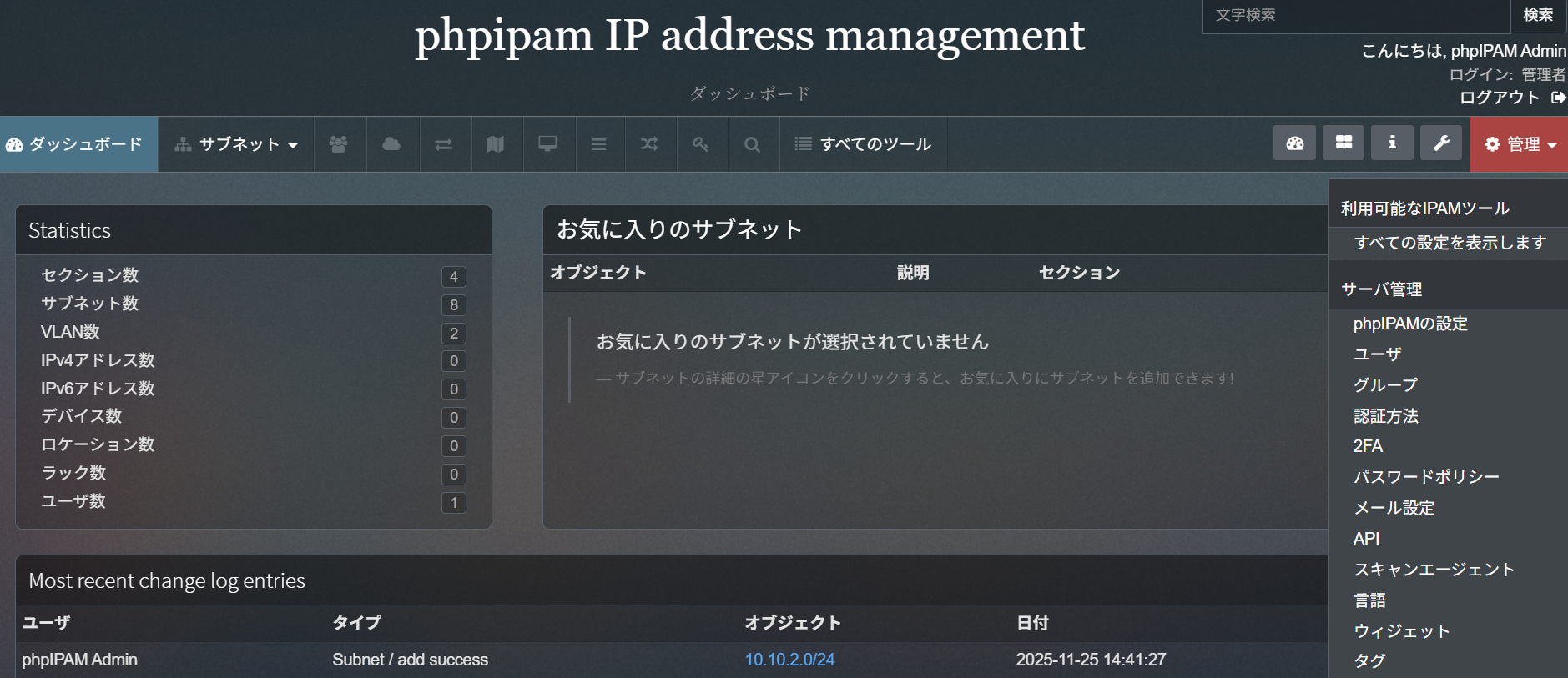
管理メニューの一覧から DNSサーバ を選択します。

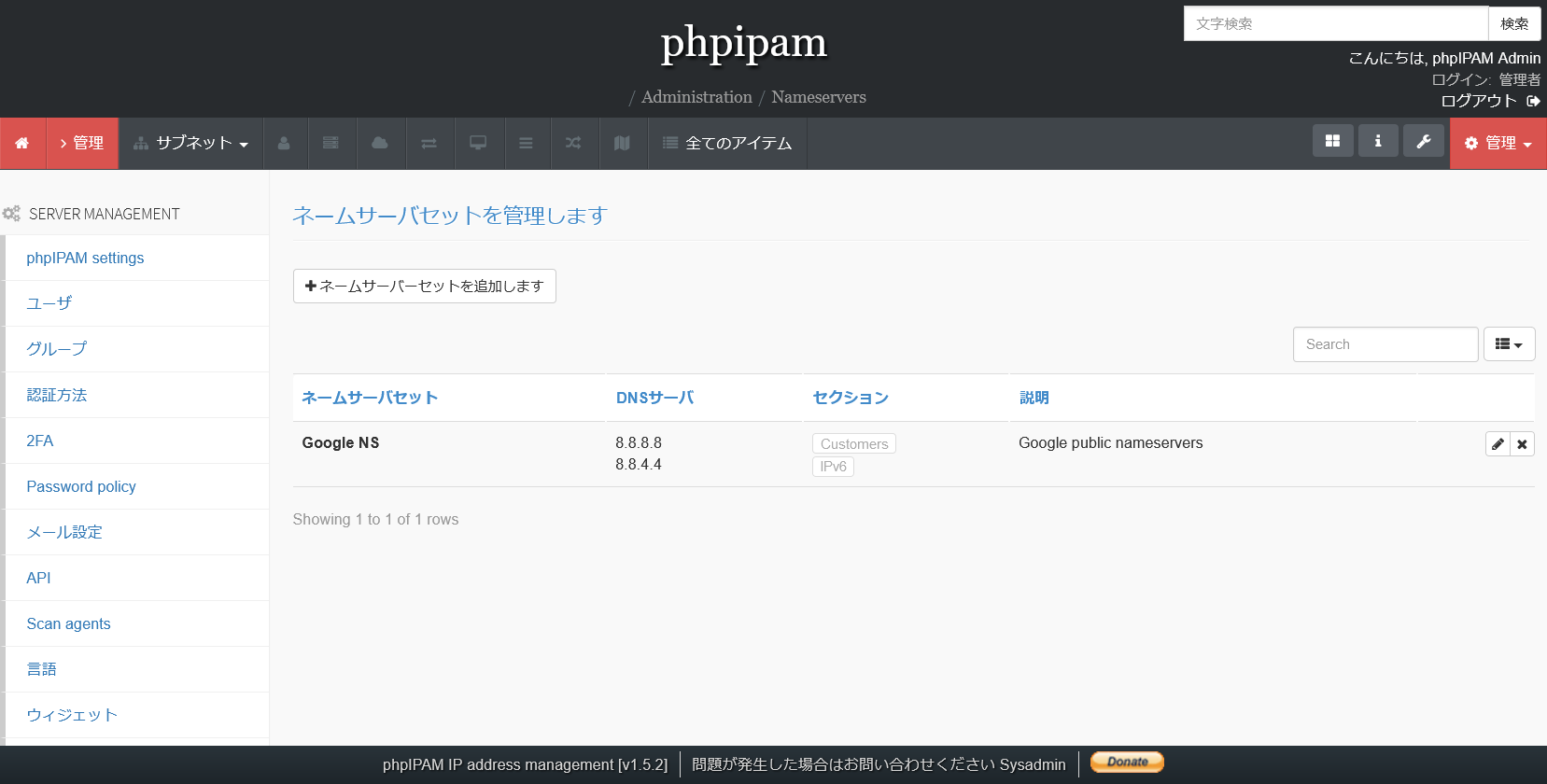
デフォルトでは、Google Public DNSが登録されています。
内部用のDNSサーバなど、別のDNSサーバを登録する場合は、 ネームサーバーセットを追加する を参照してください。
3.7. セクションを作成する
phpIPAMでは、複数のサブネットをセクションとしてまとめて管理できます。
セクションの分け方は様々ですが、建物のフロア毎や、拠点毎、あるいはサービスの用途などの分類で分割することができます。
セクションの作成方法については、 セクションを作成する を参照してください。
3.8. サブネットを作成する
そして、最後にサブネットを作成します。
サブネットの作成方法については、 サブネットを追加する を参照してください。
これで、IPアドレス管理を行う準備が整いました。
3.9. phpIPAMの運用を開始する
初期設定後、phpIPAMを使ってIPアドレス管理を利用することができるようになります。
IPアドレスの管理方法については、 IPアドレスを管理する を参照してください。